win10系统的电脑怎么限制别人使用的时间?
摘要:如果你已经设置了密码,再按照我的方法,就能限制别人使用电脑的时间了,管理小孩的玩电脑时间也可以。1、点击右下角的windows图标2、点击&...
如果你已经设置了密码,再按照我的方法,就能限制别人使用电脑的时间了,管理小孩的玩电脑时间也可以。
1、点击右下角的windows图标

2、点击“所有应用”
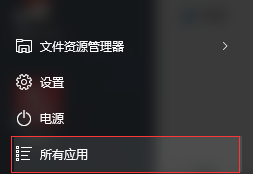
3、找到一个名叫“windows系统”的文件夹并打开它
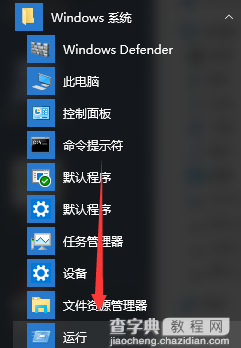
4、这里有个运行,再点击它
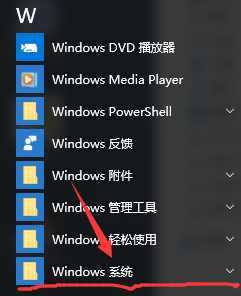
5、等待它弹出一个窗口(配置好的电脑不用等)
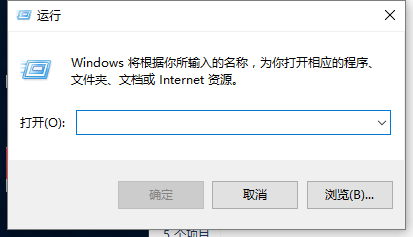
6、现在你有两种选择1、在运行命令框中输入“at 20:00 Shutdown -s”,这样,到了20点电脑就会2、在运行命令框中输入 “Shutdown.exe -s -t 3600”,这里表示3600秒后自动关机(也就是60分钟)
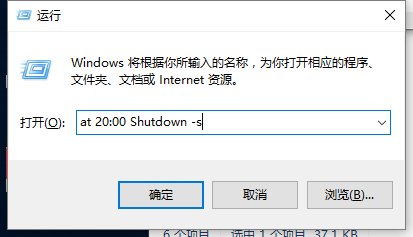
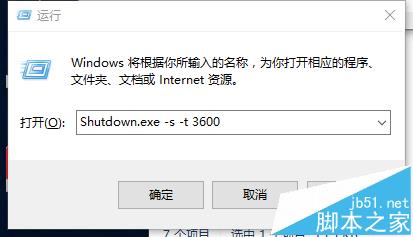
7、选好后点击确定就大功告成了
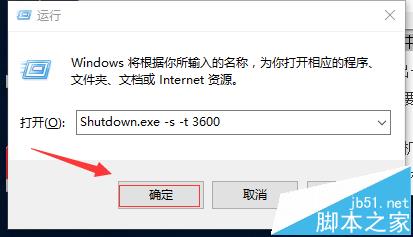
注意事项:
可以自行改时间,但千万不要输入输错时间
【win10系统的电脑怎么限制别人使用的时间?】相关文章:
★ Win10系统的电脑怎么确定是否适用Hyper-V虚拟机?
